皆さんは、通勤や通学時、または部屋で何か仕事や勉強をしている時、お気に入りの曲を聞きながら作業しているタイプでしょうか?
私はお気に入りの曲を作業中にかけるタイプで、この文章を書いているまさに今も、曲を流しながら作業しています。
音楽再生プレイヤーの遍歴を辿ると、Windows Media Playerから始まり、iTunes、Spotifyを中継し、いろいろ試しましたがどれも細かいところで不満がありしっくりきませんでした。
今は自分でプレイリストを作り、VLC media playerで曲を再生しながら作業しています。やっと理想の?再生システムができて落ち着いたかな?という感じです。
今回は「本当に自分がたまらなく好きで、かつ、自分がどうしても聞きたい曲を聞く」という抽象的表現ですが、ざっくりいうと、お気に入りの曲をリスト化して作りませんか?というお話になります。
再生システムと言葉は大げさですが、話の内容は単純で、
- ①自分の好きな曲を用意する
- ②(VLCなどの好きな)音楽再生プレイヤーをダウンロードして再生する
たったこれだけです。
これを読んでピンときた方は、以降は見なくてOKです。ブラウザを閉じてください。
他のサービスでは駄目なのか?
BGMを聴くにはiTunesやSpotifyなどの、オンライン配信サービスがあります。
オンライン配信サービスにももちろん、自分の好みのプレイリストを作成し、音楽を再生することができます。
しかし、細かいところが不満で結局、アンインストールしてしまいました。以下が理由です。
広告が邪魔
例えばSpotifyは、無料会員の場合、おおよそ2曲再生した後に2回広告が強制的に入る仕組みになっています。
もし広告を聞きたくなければ、プレミアム(有料会員のこと)に入らなくてはなりません。
広告があっても気にならないという方もいるでしょうが、私は耐えられませんでした。
ログインするのが面倒
ネット上のサービスなので仕方がないことですが、使い始める初回だけ会員登録とログインする必要があります。これも少しイラッとさせます。
有料会員じゃないと順番再生ができない
これはSpotifyの批判になってしまいますが、順番再生をするためにはプレミアムにならないと順番再生をすることができません。
無料会員は常にランダム再生のみになります。(2024年現在)
邦楽のラインナップが少ない
オンライン配信サービスは、外国企業が行ってるサービスなので、邦楽のライセンス関係が弱く、特定のアーティストや曲が登録されていないことがあります。
聞きたい曲がないというのは、サービスとして致命的です。
マイナーな曲なら諦めがつきますが、ランキング上位に載っているようなメジャーな曲が聞けないとなると、本当にキレそうです。
ネット環境がないと再生されない
ネット上のサービスなので仕方がないことですが、ネットに繋がっていなければ、当然音楽は再生されません。
私生活上で起きた例ですが、電波の入りにくい地下鉄では何も再生されないことがあり、イライラさせます。
曲が消えることがある
オンラインサービスの宿命というか、なんともいえませんが、ライセンスの問題などにより、突然曲が消えることがある、という問題があります。
プレイリストに登録していたのに、ある日突然消えていて、消したことについて何も説明なし、なんてことがあります。
容量に上限があり追加料金を取られる
配信サービスによっては、登録した曲のストレージ容量によって月額料金がかかることがあります。
多く曲を登録すればするほど料金がかかります。
通信料金がかかる
オンライン配信サービスは曲を通信しているので、再生した分の通信料金がかかります。ギガが減ります。
以上のような理由から、私はオンライン配信サービスを利用することは辞め、オフラインで自分で管理して持つことにしました。
オフラインで管理すれば広告にストレスを感じず、地下鉄にイライラせず、自分の好きな曲を無料で快適に聞くことができます。
お気に入りの曲が入ったプレイリストの作り方
私がお話するこの方法は、ファイルの並びをプレイリストに見立てたもので、プレイリストというものは存在しません。
曲のファイルをフォルダで一括して持ち、再生プレイヤーにフォルダを読み込ませて再生させるという方法になります。
すなわちフォルダ内のファイルの並びが、そのままプレイリストに相当することになります。
このことから、曲の追加・削除をする場合は、
- ・曲を追加する場合は、曲ファイルをフォルダ内に移動させます。
- ・曲を削除する場合は、曲ファイルをフォルダから取り除きます。
このようにして、お気に入りの曲を管理していきます。
次は具体的な操作のお話です。
①自分の好きな曲を用意する
好きな曲のファイルをCDやネット上から、リッピングするなりダウンロードするなり、どうにかして用意します。
方法はここでは言いません。用意したファイルは、フォルダにまとめて1箇所に置いておきます。フォルダ名も自由につけます。
私が使用しているフォルダ名の例では、場面ごとに「作業用BGM」「移動用BGM」「リラックス用BGM」のように、フォルダを作って分けています。
またフォルダ名は「ロック」とか「クラシック」とかジャンルで分けるのもありだと思います。
②(VLCなどの好きな)音楽再生プレイヤーをダウンロードして再生する
次に再生するためのプレイヤーをインストールします。アプリはなんでもいいのですが条件として、シャッフル再生機能があるアプリを選ぶのがポイントです。
私はVLC media playerをおすすめします。以下はVLCを例にお話します。
まずVLCをダウンロードしてインストールします。インストールしたら、アプリを起動します。
パソコン━ランダム再生の場合
ランダム再生をする場合、プレイヤーのシャッフル再生機能を利用します。
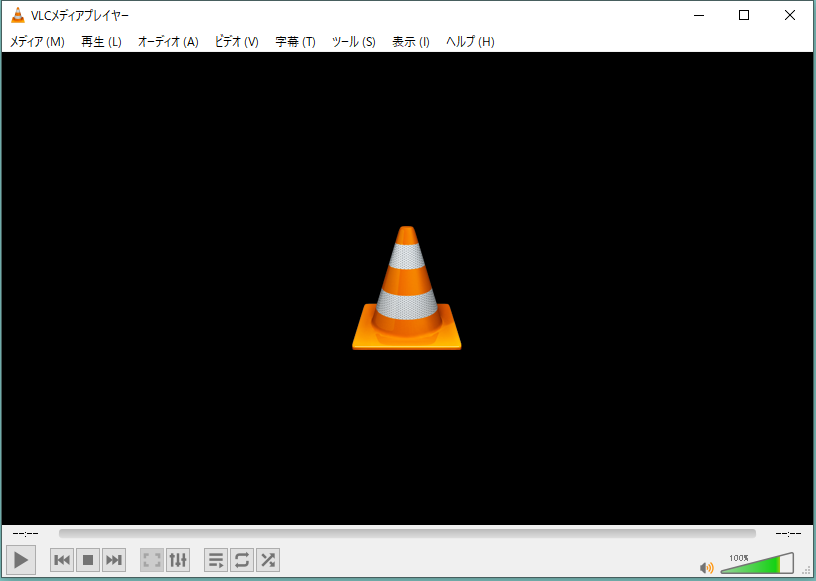
下の段の右のボタン矢印がクロスしているボタンにチェックを入れます。
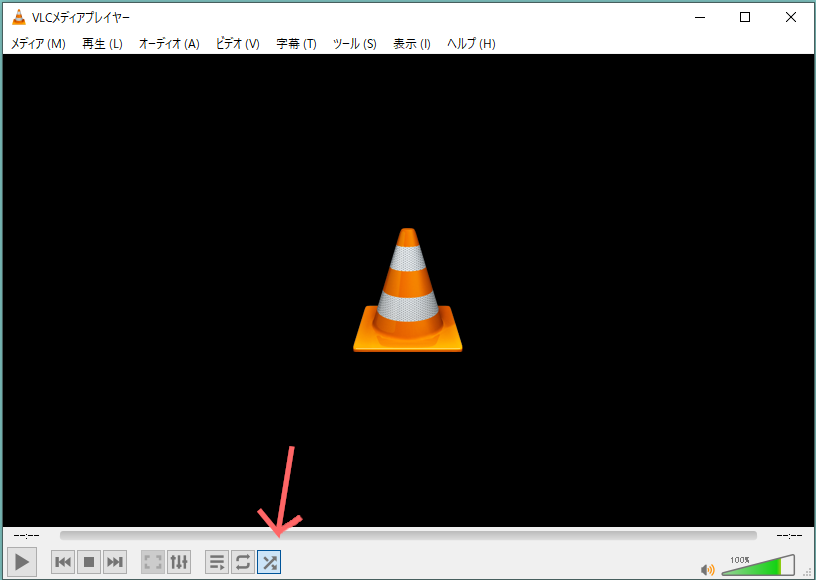
次にお気に入りの曲が入ったフォルダを、VLCにドラック&ドロップします。
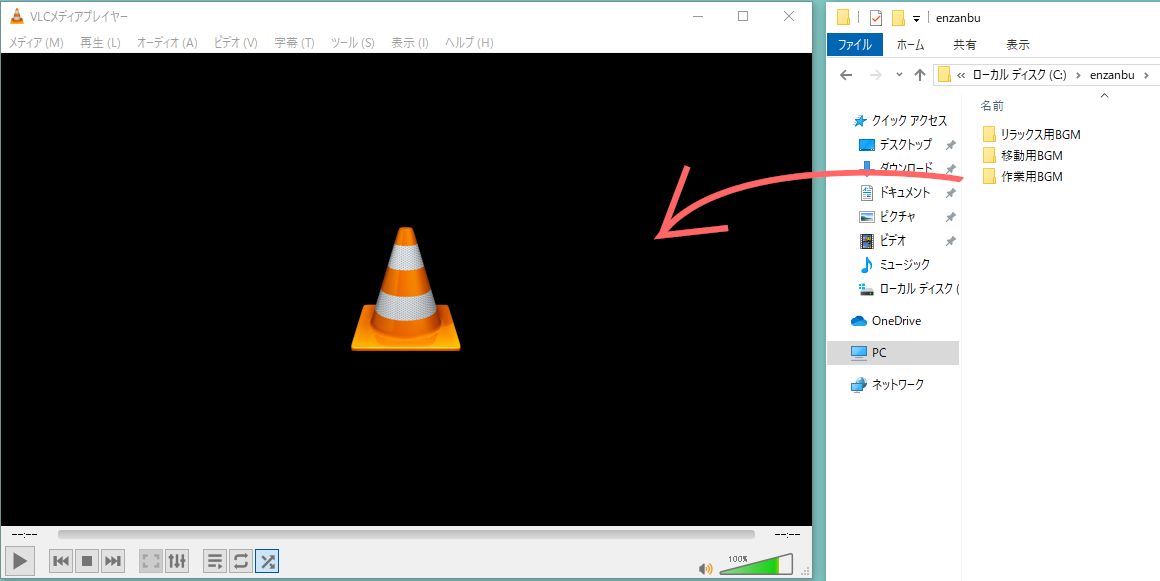
これで好きな曲がランダムに再生されます。
パソコン━順番再生の場合
順番再生をさせたい場合は、ひとてま必要です。
VLCは通常時、ファイル名の先頭文字・数字が小さい順(昇順)に再生される仕様なので、この仕組みを利用します。
こちらのファイルを管理する方法で紹介した、ファイル名の頭に数字を付けるテクニックを使います。
各ファイル名の頭に数字が付くことによって、VLCでは数字が小さい順に再生されていくので、結果、順番に再生されることになります。
頭に番号のついたファイルがある、編集されたフォルダをVLCにドラック&ドロップします。
これで好きな曲が順番に再生されます。
スマホ━ランダム再生の場合
スマホの場合もパソコンの時と変わりません。VLCの機能であるランダムモードを使用して再生します。アプリを起動します。
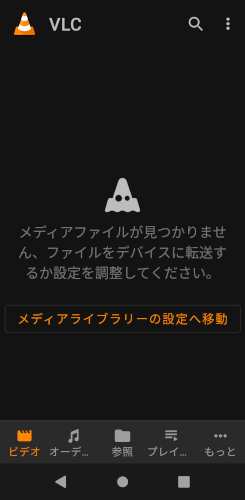
下段にある参照をタップします。
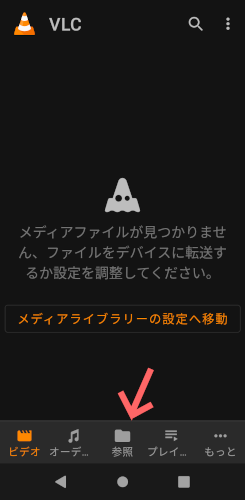
ストレージの内部メモリをタップします。
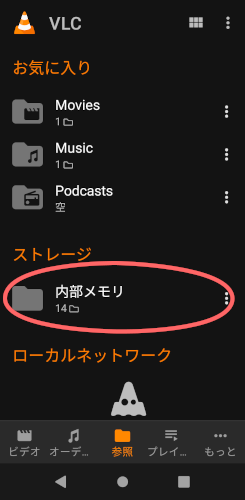
スマホのファイル構成が見えるので、お気に入りの曲が入っているフォルダのところまでタップしていき、曲が入っているフォルダが見えたら、右側にある点が縦3つのアイコンをタップして、再生をタップします。
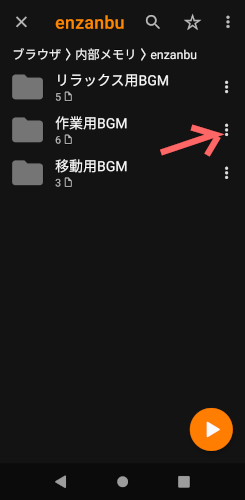
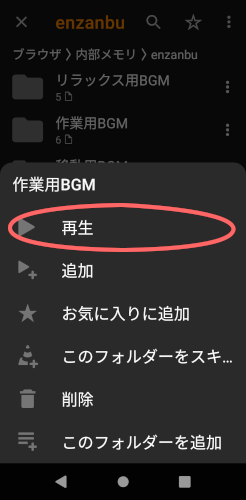
続いて曲が再生されたら、画面をタップしてメニューを表示します。表示されたメニューの一番右の、点が横3つのアイコンをタップすると
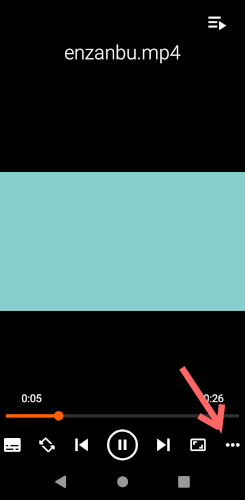
さらにメニューの詳細がずらずらと表示されるので、画面下の方にあるシャッフルモードのアイコンをタップしてONに
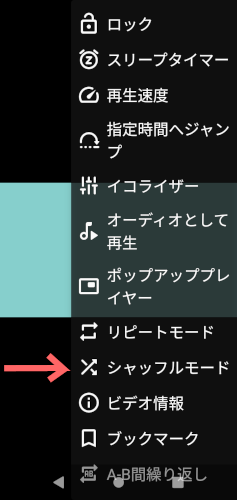
するとランダム再生されます。
これでランダム再生がされますが、このままでは、スマホの機能「自動的に電源を落とす」を設定している場合は、電源が落ちると再生が止まってしまうので、追加で「オーディオとして再生」をタップしてONにしておくと、電源が落ちても曲が再生されたままになります。
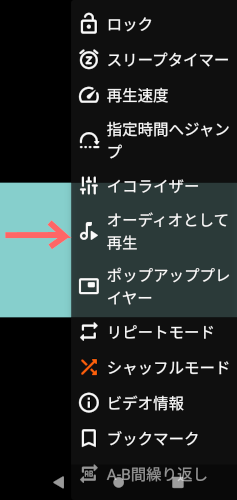
これで電源が落ちた後でも、好きな曲がランダムで再生されます。
スマホ━順番再生の場合
スマホで順番再生をしたい場合は、パソコンで順番再生をする時と同じです。
こちらのファイルを管理する方法で紹介した、ファイル名の頭に数字を付けるテクニックを使います。
予めファイル名の頭に数字を付けておいて、再生するだけです。
ファイル名の頭に数字を付けておいたフォルダを用意して、アプリを起動します。
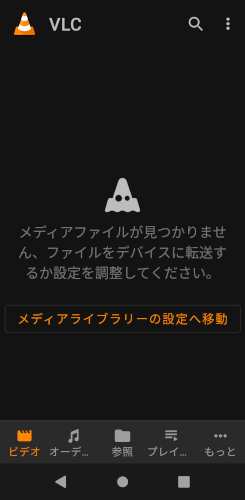
下段にある参照をタップします。
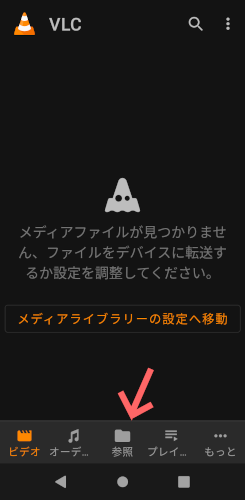
ストレージの内部メモリをタップします。
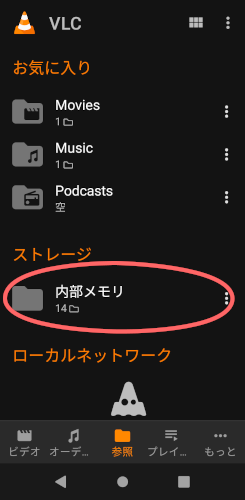
スマホのファイル構成が見えるので、曲が入っているフォルダのところまでタップしていき、目的の曲が入っているフォルダが見えたら、右側にある点が縦3つのアイコンをタップして、再生をタップします。
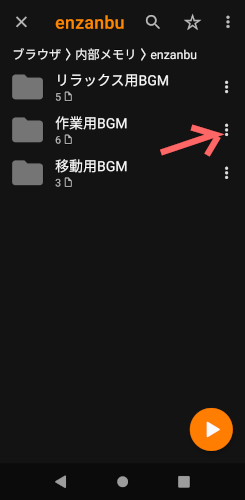
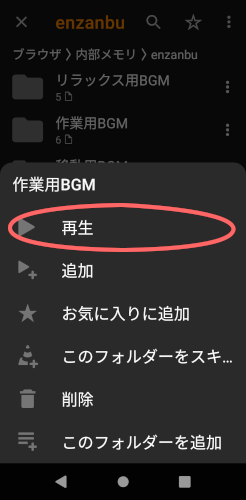
これでスマホで順番再生ができるようになりました。
また、スマホの機能「自動的に電源を落とす」を設定している場合は、さらに追加で「オーディオとして再生」をタップしてONにしておくといいでしょう。
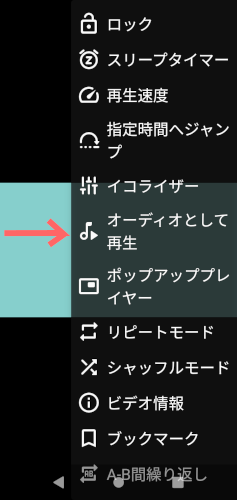
音楽再生を止める場合は、VLCアプリを落とせば再生はとまります。
以上です。良い音楽ライフを楽しんで下さい。